реклама
Професионална презентация е свързана с впечатленията. Вашите слайдове трябва да изглеждат частта. Когато знаете как да подготвите професионално изглеждащи презентации, можете да персонализирате a PowerPoint шаблон или създайте свои собствени персонализирани слайдове.
наш Съвети за PowerPoint 10 съвета за по-добри презентации на PowerPoint с Office 2016Microsoft PowerPoint продължава да определя нови стандарти. Новите функции в PowerPoint 2016 проявяват първото си място като най-добрата опция за интелигентни и креативни презентации. Прочетете още ще ви помогне да избегнете често срещани грешки, ще ангажирате аудиторията си ангажирана и ще създадете професионална презентация, по форма и съдържание.
Слайд дизайн на PowerPoint
Дизайнът може да остави първо и трайно впечатление. Придайте му професионален щрих, за да спечелите доверието и вниманието на вашата аудитория.
1. Внимателно съставете слайдовете си
Не копирайте и не поставяйте слайдове от различни източници. Не искате вашата презентация да изглежда като парцал. Това, към което се стремите, е постоянен вид. Това ще помогне на аудиторията да се съсредоточи върху същественото; речта ви и основните факти, които подчертавате на слайдовете си.
До този край, използвайте основен шаблон или направете свой собствен. PowerPoint се предлага с богат избор от професионални шаблони за презентация на PowerPoint 7 места, където можете бързо да намерите красиви презентационни шаблониТърсенето на шаблони за презентации в последната минута приключва с тези онлайн ресурси. Тези уебсайтове на шаблони обхващат както PowerPoint, така и Google Слайдове. Прочетете още , но можете да намерите и безплатни онлайн.
Съвет за PowerPoint: Когато отворите PowerPoint, обърнете внимание на полето за търсене в горната част. Едно от предложените търсения са „презентации“. Кликнете върху него, за да видите всички шаблони за презентация на PowerPoint по подразбиране. Изберете категория отдясно, за да стесните търсенето си.
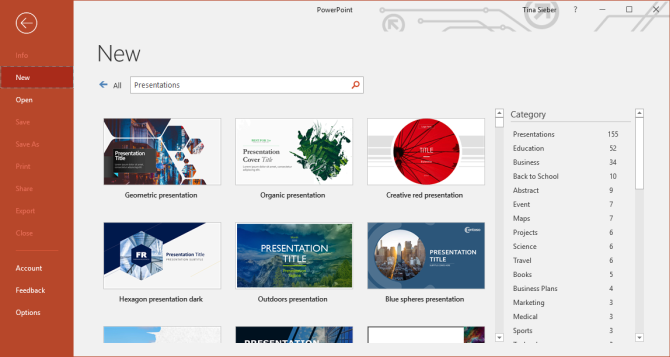
Изберете лесен за четене лице на шрифта. Трудно е да се оправи това, но това професионално изглеждащи шрифтове на Google са сигурен залог. Освен ако не сте дизайнер, придържайте се към един шрифт лице и се ограничете да играете със безопасни цветове и размери на шрифта.

Ако не сте сигурни в шрифтовете, вижте 10-те заповеди на типография показано по-горе за ориентация.
Внимателно изберете размерите на шрифта за заглавки и текст. От една страна, не искате да създавате стена от текст 9 Грешки в PowerPoint, които трябва да се избягват за перфектни презентацииЛесно е да прецакате вашата презентация PowerPoint. Нека да разгледаме грешките, които вероятно правите, когато представяте слайдшоуто си, и как да ги коригирате. Прочетете още и да загубите вниманието на аудиторията си. От друга страна, вие искате вашата публика да може да прочете текста, който считате за ключов. Затова направете шрифтовете си достатъчно големи.
Съвет за PowerPoint: PowerPoint предлага няколко различни оформления на слайдове. Когато добавите нов слайд, изберете правилното оформление под Начало> Нов слайд. За да превключите оформлението на съществуващ слайд, използвайте Начало> Оформление. Използвайки оформлението по подразбиране, можете да направите кохерентни промени в дизайна по време на презентацията си по всяко време.
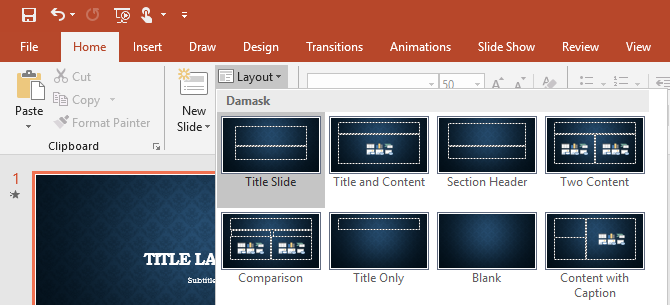
Оставете място за акценти, като изображения или занесете домашни съобщения. Някои елементи трябва да се открояват. Затова се опитайте да не ги заравяте във фонов шум, а им предоставете необходимото пространство. Това може да бъде един цитат или единично изображение на страница с нищо друго освен обикновена заглавка и обикновен фон.
Украсете оскъдно, но добре. Ако имате добро съдържание, няма да се нуждаете от декорация. Вашият шаблон ще бъде достатъчно декоративен.
Забележка: Ограничете помещението, което вашият дизайн заема и никога не позволявайте на дизайна да ограничи вашето съобщение.
2. Използвайте последователност
Използвайте последователно лицето и размерите на шрифта на всички слайдове. Този се връща към използването на шаблон. Ако сте избрали шаблон за професионална презентация, дизайнерът ще се погрижи за този аспект. Придържай се!
Съчетайте цветовете. Тук се провалят толкова много презентации. Може да сте избрали забавен шаблон и да се придържате към цветния профил на дизайнера, след което да го съсипете грозни класации на Excel 9 съвета за форматиране на диаграма на Excel в Microsoft OfficeПървите впечатления имат значение. Не позволявайте грозна диаграма на Excel да изплаши аудиторията ви. Ето всичко, което трябва да знаете за превръщането на вашите класации в привлекателни и ангажиране с Excel 2016. Прочетете още .
Отделете време, за да съобразите вашите визуализации с вашия дизайн на презентацията.
Текстове и фонови цветове
Лошият избор на цветове може да съсипе вашата презентация.
3. Използвайте Contrast
Черен текст на бял фон винаги ще бъде най-добрият, но и най-скучният избор. Разрешено е да използвате цветове! Но ги използвайте отговорно.
Дръжте го лесно на очите и винаги имайте предвид добър контраст. Ако имате предизвикателство с цвета, използвайте един от многото онлайн инструменти, за да изберете добре изглеждаща цветова палитра. Или просто използвайте шаблон и се придържайте към неговите цветове по подразбиране.
Съвет за PowerPoint: Използвайте менюто за дизайн на PowerPoint за бърза промяна на шрифта и цветовата палитра на цялата ви презентация, като използвате предварително зададени оформления.
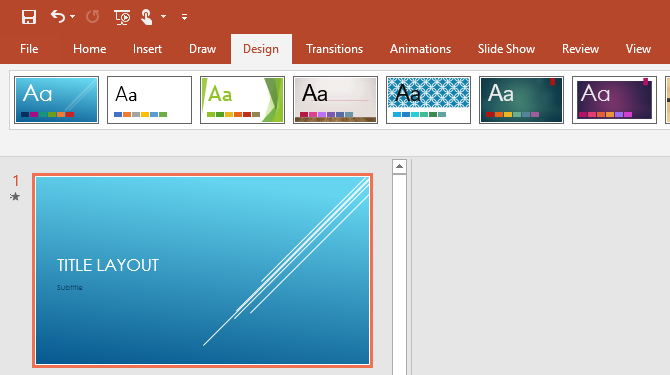
4. Нанесете блясък
Внимателно използвайте цвят, за да подчертаете съобщението си! Цветовете са вашите приятели. Те могат да накарат номерата да се открояват или да ви изведе съобщението Take Home Message.
Не отслабвайте цветния ефект, като използвате твърде много цветове в твърде много случаи. Специалният ефект действа само ако се използва малко. Опитайте се да ограничите поп цветовете до един на слайд.
Направете блестящ избор: съвпадат цветове за дизайн и добър контраст, за да подчертаете вашето послание. Използвайте професионална цветова палитра, за да намерите кой цвят ще работи най-добре с вашата тема. употреба 10-те заповеди на теорията на цветовете показано по-долу, за да научите повече за цветовете:

Текст на PowerPoint слайдове
5. KISS
KЕООС азт Справо и Сизпъл. Това означава…
Ключови думи само на вашите слайдове.
Абсолютно няма пълни изречения!
И никога не четете слайдовете си, говори свободно.
Не забравяйте, че вашите слайдове са само там, за да поддържат, а не да заменят вашите разговори! Искате да разкажете история, да визуализирате данните си и да демонстрирате ключови моменти. Ако четете слайдовете си, рискувате да загубите уважението и вниманието на публиката си.
Съвет за PowerPoint: Страхувате се, че ще загубите влака си от мисли? Добавете бележки към слайдовете си. Отидете на изглед и под шоу кликване бележки за да ги показват под слайдовете ви по време на редактиране. Когато стартирате вашата презентация, използвайте режима на презентация на PowerPoint (отидете на Слайдшоу и под Монитори, проверете Използвайте Presenter View), така че можете да разгледате бележките си, когато е необходимо.
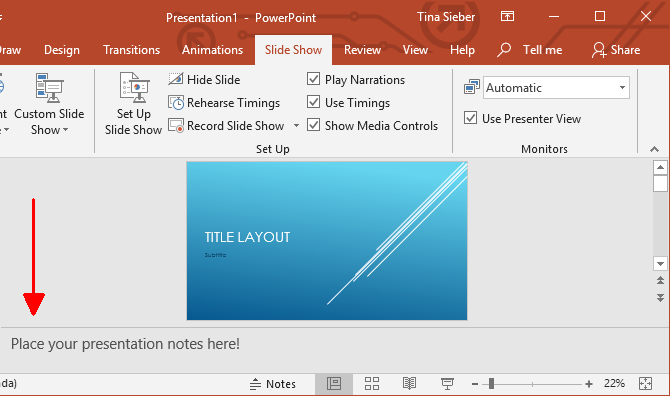
6. Вземете домашно съобщение
Винаги обобщавайте ключовата си точка в a Вземете домашно съобщение. Запитайте се, ако вашата публика научи или запомни едно-единствено нещо от вашата презентация, какво бихте искали да бъде това? Това е вашето Вземете домашно съобщение.
Най- Вземете домашно съобщение е вашето ключово съобщение, обобщение на вашите данни или история. Ако правите едночасова презентация, може да имате няколко Вземете домашни съобщения. Това е добре. Просто се уверете, че това, което смятате за ключово, наистина има значение за вашата аудитория.
Направи твое Вземете домашно съобщение запомнящ се. Ваша отговорност е вашата аудитория да вземе вкъщи нещо ценно. Помогнете им да го „разберете”, като накарате вашето Take Home Message да се откроява или визуално, или чрез това как го рамковате устно.
Презентационни визуализации
Изображенията са ключови елементи на всяка презентация. Вашата аудитория има уши и очи, те искат да видят какво говорите, а добрата визуална щека ще им помогне да разберат посланието ви много по-добре.
7. Добавете изображения
Имайте повече изображения в слайдовете си, отколкото текст. Визуалистите са ваши приятели. Те могат да илюстрират вашите точки и да подкрепят вашето послание.
Но не използвайте изображения за украса! Това е лошо използване на визуализации, защото това е просто разсейване.
Изображенията могат да подсилят или допълнят вашето съобщение. Затова използвайте изображения, за да визуализирате или обясните историята си.
Съвет за PowerPoint: Имате нужда от визуално, но нямате такава под ръка? PowerPoint е свързан с библиотеката на онлайн изображения на Bing, която можете да използвате за своите презентации. Отидете на Insert и под Снимки изберете Онлайн изображения. Можете да разглеждате по категории или да търсите в библиотеката. Не забравяйте да зададете отметка за Creative Commons само, така че случайно не нарушавате авторските права.
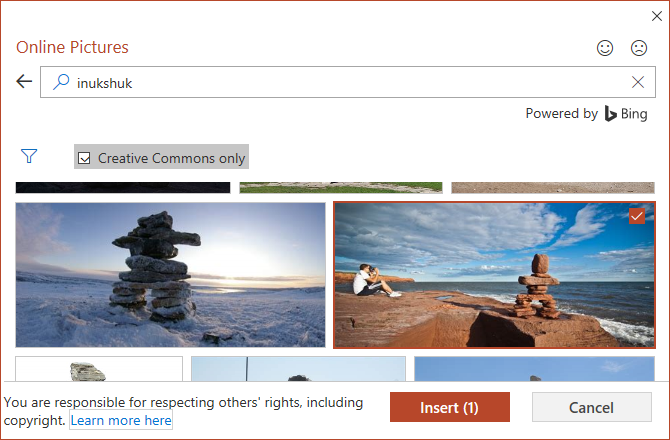
Забележка: Да, една снимка струва хиляда думи. С други думи, ако нямате време за хиляда думи, използвайте картина!
PowerPoint Анимации и медии
В анимациите има фина граница между комично и професионално впечатление. Но анимациите могат да бъдат мощни инструменти за визуализиране и обяснение на сложни въпроси. Добрата анимация може не само да подобри разбирането, но също така може да направи съобщението да се придържа към вашата аудитория.
8. Не бъди глупав
Използвайте пестеливо анимации и медии. Трябва да ги използвате само в един от двата случая:
- За да привлечете вниманието, например към вашето Вземете домашно съобщение.
За изясняване на модел или подчертаване на ефект.
Вградете медията във вашата презентация Как да вградите видеоклипове и други медии в YouTube във вашата PowerPoint презентацияТипичните презентации са скучни работи с текстови и корпоративни фонове, които предизвикват малък интерес. Медийните файлове могат да улеснят работата. Показваме ви как да вграждате дори видеоклипове. Прочетете още и се уверете, че работи в режим на презентация. Тестването на вашата презентация у дома ще ви спести време и ще избегне смущение.
Насочете вашето презентационно съдържание
Вашата цел, т.е. вашата аудитория, определя съдържанието на вашата презентация. Например, не можете да преподавате на училищните деца на сложните въпроси на икономиката, но може би ще можете да им обясните каква е икономиката на първо място и защо е важна.
9. Дръжте аудиторията си в ума
Когато компилирате вашата презентация PowerPoint, задайте си тези въпроси:
- Какво знае моята публика?
- Какво трябва да им кажа?
- Какво очакват?
- Какво ще им бъде интересно?
- На какво мога да ги науча?
- Какво ще ги държи фокусирани?
Отговорете на тези въпроси и намалете слайдовете си до най-важното. В разговора си опишете основното цветно и използвайте разумно оръжията си, т.е. текст, изображения и анимации (вижте по-горе).
Забележка: Ако не успеете да уцелите целта, няма значение колко гениален е дизайнът ви или колко блестящо сте избрали цветове и ключови думи. Нищо няма значение повече от вниманието на вашата аудитория.
10. Практикувайте презентацията си като професионалист
Добре практикуваният и ентусиазиран разговор ще ви помогне да убедите аудиторията си и да задържите тяхното внимание. Ето някои основни моменти, които определят доброто говорене:
- Знайте слайдовете си отвътре навън.
- Говорете свободно.
- Говорете уверено - шумно и ясно.
- Говорете с постоянно темпо, по-добре твърде бавно, отколкото твърде бързо.
- Поддържайте зрителен контакт със своята аудитория.
Един последен съвет за презентация на PowerPoint
Показах ви как да мислите през цялата си презентация, от избора на дизайн до говоренето пред вашата аудитория. Ето един разумен трик: никога не се опитвайте да интерпретирате погледите на лицата на слушателите си. Вероятно е, грешите. Просто приемете, че са съсредоточени и си правят бележки.
Направихте всичко възможно да им представите професионална презентация PowerPoint и вашата публика иска да се поучи от вас. Погледите на техните лица не са съмнение или объркване. Фокусът е! Е, хайде! Очевидно сте експертът и те са учащите. Ако можете да влезете в този начин на мислене, можете да се отпуснете и да се представите най-добре.
За следващото си професионално представяне опитайте едно от тях PowerPoint добавки и ресурси за шаблони 5 добавки и сайтове на PowerPoint за безплатни шаблони за красиви презентацииВъзползвайте се от тези сайтове, ръководства и добавки, за да създадете великолепна презентация на PowerPoint, която да изуми аудиторията ви. Прочетете още или ако имате нужда шаблони за тестови колони на PowerPoint 10 страхотни шаблона за тенис на бизнес тенис, за да удивите вашата публикаТези страхотни шаблони на терена за бизнес кабинки ви дават мощни начини да съобщите идеите си на хората, които са най-важни. Прочетете още , ние също сте обхванали там.
Може би искате друг вариант за слайдшоуто си? Погледнете как можете създайте професионални презентации в Canva Как да създадем перфектната професионална презентация в CanvaМоже да не се нуждаете от Microsoft PowerPoint! Canva може да ви помогне да направите професионални презентации за половината от времето. Прочетете още също.
Тина пише за потребителските технологии повече от десетилетие. Има докторска степен по природни науки, диплома от Германия и магистърска степен от Швеция. Аналитичният й опит е помогнал на нейния успех като технологичен журналист в MakeUseOf, където сега ръководи изследванията и операциите с ключови думи.

